Годинама и годинама, процес враћања вашег Мац-а на „нови“ био је болан процес. Захтева да запамтите одређену комбинацију тастатуре, а затим да обришете чврсти диск, пре него што поново инсталирате софтвер. Међутим, са мацОС-ом Монтереи, све ће се то променити.
Садржај
- Релатед Реадинг
- Како да ресетујете свој Мац помоћу мацОС-а Монтереи
-
Закључак
- Повезани постови:
Релатед Реадинг
- Ево свега што долази у мацОС Монтереи ове јесени
- Ево свих Мац рачунара компатибилних са мацОС Монтереи
- Пречице на Мац-у: Аппле ажурира аутоматизацију на Мац-у
- Виндовс 11 долази на М1 Мац захваљујући Параллелс Десктоп 17
- Најбољи Сафари блокатори огласа за мацОС и иОС
Као неко ко је ресетовао више уређаја него што желим да признам, овај додатак је већ био апсолутни сан за коришћење. Уместо да се борим са тиме да тастатура притисне тачно, могу само да одем до траке менија, кликнем неколико дугмади, унесем своју лозинку и будем на путу.
Како да ресетујете свој Мац помоћу мацОС-а Монтереи
Аппле је представио функцију за Мац која ће вероватно звучати познато. Зове се „Обриши сав садржај и подешавања“. Ово је исти израз који се користи када треба да ресетујете свој иПхоне или иПад на фабричка подешавања. Али са мацОС-ом Монтереи, долази на Мац.
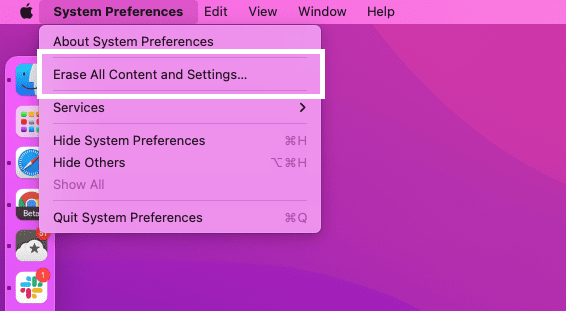
- Отвори Системске поставке апликацију на вашем Мац-у.
- Кликните Системске поставке на траци менија у горњем левом углу.
- Изаберите Обришите сав садржај и подешавања из падајућег менија.
- Унесите лозинку и кликните У реду, када то буде затражено.
- Појавиће се још један искачући прозор који ће од вас тражити да потврдите да желите да обришете све са свог Мац-а.
- Кликните Обришите сав садржај и подешавања дугме.
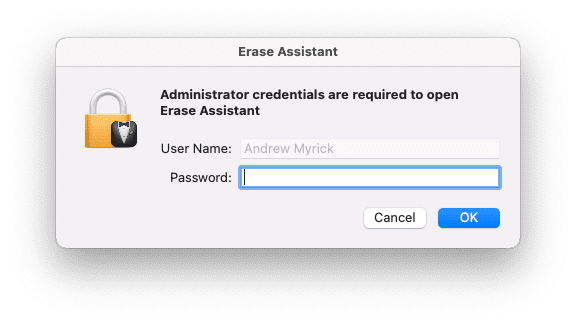
Након што је процес започео, екран вашег Мац-а ће бити црн на неко време. Такође можете приметити да ће се ваш Мац поново покренути неколико пута током процеса. Ово је само нормална процедура и изузетно је важно да током целог процеса не ступате у интеракцију са својим Мац рачунаром, не искључујете га или га искључујете.
Након што све буде завршено, бићете поздрављени са ех Здраво екран који сте видели када сте први пут покренули свој Мац. Затим га можете продати, поклонити пријатељу или вољеној особи или га једноставно бацити у складиште.
Закључак
Важно је напоменути да ако јесте не администратора на Мац-у који користите, ова функција неће радити. То је зато што се мора користити администраторска лозинка да би се одобрило брисање система.
Ипак, овај процес штеди много више времена, јер више не морате да се бавите поновним инсталирањем мацОС-а. То је само још један пример паритета карактеристика који се доноси на Мац, како би се више ускладио са иПхоне-ом и иПад-ом.
Ендру је слободни писац са источне обале САД.
Писао је за разне сајтове током година, укључујући иМоре, Андроид Централ, Пхандроид и неколико других. Сада проводи дане радећи за ХВАЦ компанију, док ради као слободни писац ноћу.